La computadora con Windows se congela, se cuelga o falla aleatoriamente
Si encuentra que su Windows 11 , Windows 10, Windows 8.1 o Windows 7 se congela, falla o no responde aleatoriamente, las razones pueden ser muchas, ¡y las soluciones también! Tener su computadora con Windows congelada a menudo puede ser realmente irritante. Esta publicación solo le mostrará la dirección en la que puede trabajar. Puede probar estos pasos de solución de problemas sin ningún orden en particular. Antes de comenzar, primero cree un punto de restauración del sistema , para que pueda volver atrás, si no le gustan los cambios.
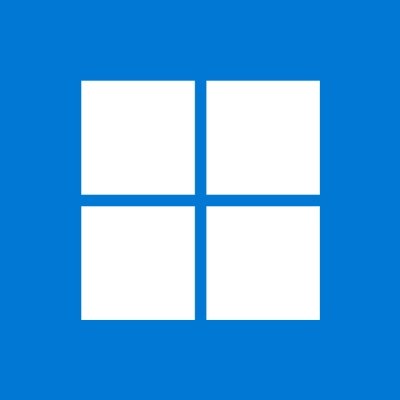
Windows 11/10 sigue colgándose, bloqueándose o congelándose
Un sistema puede bloquearse, bloquearse o bloquearse normalmente debido a las siguientes causas:
- CPU , memoria(Memory) , agotamiento de recursos de disco
- Errores de controlador de dispositivo o hardware
- Windows está ocupado trabajando en subprocesos de alta prioridad, spinlocks, esperando un evento, etc.
Estas sugerencias están destinadas a mostrar la dirección en la que debe proceder. Entonces, primero, revise la lista completa y vea cuál de estos puede aplicarse en su caso.
1. Restaurar sistema
Vea si una restauración del sistema(System Restore) a un buen punto anterior ayuda a que el problema desaparezca.
2. Ejecute el limpiador de basura
Ejecute un limpiador de basura como CCleaner para limpiar la basura de la PC y luego ejecute un análisis completo con su software antivirus actualizado . En la mayoría de los casos, ningún limpiador de registro o limpiador de disco detendrá los bloqueos. Un limpiador de registro no reparará el Registro(Registry) , solo eliminará las claves basura huérfanas.
3. Ejecute las actualizaciones de Windows
Instale las últimas actualizaciones de Windows.
4. Deshabilitar Aero
Deshabilite Aero , si su sistema operativo lo tiene y vea si está ayudando.
5. Deshabilitar el servicio de indexación
Intente deshabilitar el servicio de indexación(Indexing Service) .
6. Desinstalar software basura
La mayoría de estos bloqueos de Windows se deben a Crapware instalado en máquinas OEM con Windows(OEM Windows) preinstaladas . Así que abra el Panel(Control Panel) de control , verifique qué programas no necesita y desinstálelos. Limpie con un buen limpiador de registro(Registry Cleaner ) para limpiar las entradas de registro basura residuales. Puede consultar este software gratuito de eliminación de crapware(crapware removal software) , que puede ayudarlo a identificar estos Craplets.
7. Verifique las entradas de inicio

Compruebe las entradas de inicio y elimine todos los programas de inicio(remove all start-up programs) que no necesite. Elimina de Startups todos aquellos programas que no quieras que arranquen, cada vez que arranque tu ordenador. Por mi parte, solo tengo mi software de seguridad como inicio, habiendo deshabilitado la mayoría de los demás.
8. Comprobar si hay eventos de error
Para hacerlo, abra Control Panel > Administrative Tools > Event Viewer > Custom Views > Eventos administrativos. Compruebe si algún evento reciente muestra un icono de error de signo de exclamación rojo redondo. Haga doble clic en(Double-click) ese error y aparecerá una ventana de Propiedades del evento . (Event Properties)Vea si la información le ayuda a identificar el problema.
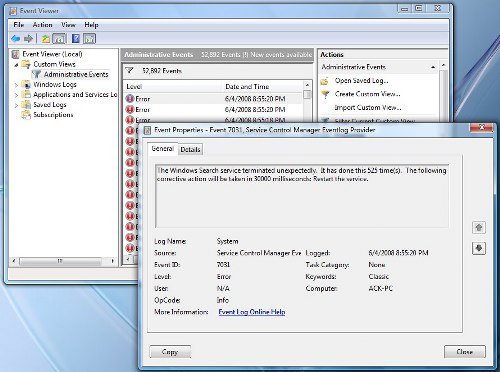
Por ejemplo, si Windows Search Indexer no funciona(Windows Search Indexer does not work) debido a que el servicio de búsqueda(Search Service) no puede iniciarse, el sistema tiende a congelarse periódicamente. En tal caso, es mejor cambiar las Acciones de (Actions)recuperación(Recovery) para este servicio. Para hacerlo, abra Servicios(Services) > Windows Search > Properties > Recovery Tab . Para el primer error, elija Reiniciar(Restart) el servicio. Para fallas segundas y subsiguientes, elija la opción No tomar acción(Take No Action) . Aplicar > Aceptar.
9. Comprobar controladores
Compruebe si hay controladores defectuosos o desactualizados . Se sabe que provocan bloqueos, especialmente durante el arranque.
Leer(Read) : La computadora con Windows se congela al instalar el controlador de gráficos(Windows computer freezes while installing Graphics driver) .
10. ¿El hardware es el problema?
Compruebe si su hardware es la causa de estos bloqueos .
11. Ver Monitor de confiabilidad
Consulte el Monitor de confiabilidad(Reliability Monitor) . Enumera las fallas y los problemas que su máquina puede haber enfrentado.
12. Deshabilitar inicio rápido
Deshabilite el inicio rápido(Disable Fast Startup) y vea si eso ayuda.
13. Ejecute el Comprobador de archivos del sistema(Run System File Checker) y DISM
Ejecute el Comprobador de archivos del sistema y DISM .
14. Reparación automática
Si está ejecutando Windows 11/10/8 , abra Opciones avanzadas del menú de inicio y seleccione Reparación automática.
Si está ejecutando Windows 7 , abra la pantalla Opciones (Options)de arranque avanzadas (Advanced Boot) > Repair su computadora > Seleccionar(Select) diseño de teclado > Siguiente > Opciones (Options)> Next > System Recovery > Reparación de inicio.
15. Reiniciar PC
También es posible que desee considerar un restablecimiento de Windows(Windows Reset) .
SUGERENCIA(TIP) : consulte esta publicación si recibe con frecuencia un mensaje de 100% Disk Usage
Si nada de esto le ayuda, es posible que deba considerar Actualizar su BIOS(Updating your BIOS) . Tenga cuidado mientras lo hace.
¡Espero que algo ayude!
Es posible que también desee consultar estos enlaces:(You may want to check these links too:)
- La computadora se congela al imprimir(Computer freezes when printing)
- La computadora deja de responder cuando está inactiva(Computer becomes unresponsive when idle)
- La computadora se congela y hace zumbidos o ruidos agudos(Computer Freezes and makes Buzzing or High Pitched Noise)
- Windows se bloquea o se congela incluso en modo seguro(Windows crashes or freezes even in Safe Mode)
- La computadora se congela o falla al cerrar programas o juegos(Computer freezes or crashes when closing Programs or Games)
- Windows se congela en la pantalla de inicio de sesión(Windows freezes at Login Screen)
- Solucionar problemas de rendimiento en Windows(Troubleshoot performance issues in Windows)
- El programa no responde(Program not responding) .
Solucione bloqueos o bloqueos con estos recursos de The Windows Club:(Fix Freezes or Crashes with these resources from The Windows Club:)
El Explorador de Windows se bloquea(Windows Explorer crashes ) | Congelación de Internet Explorer | El navegador Edge se cuelga(Edge browser hangs) | El navegador Google Chrome se bloquea(Google Chrome Browser crashes ) | Congelación del navegador Mozilla Firefox.(Mozilla Firefox Browser freezing.)
Related posts
Optimize y mejora Windows 10 computer performance
Software gratuito para monitorear System Performance & Resources en Windows 10
Consejos para mantener Windows 10 en BIEN running condition
Fix PowerShell Causando High CPU usage en Windows 11/10
Fix High Disk & Memory Usage al jugar juegos en Windows PC
11 formas de iniciar el Monitor de rendimiento en Windows (todas las versiones)
¿Funciona ReadyBoost? ¿Mejora el rendimiento de las PC más lentas?
Computer atascado en la preparación para configurar Windows screen
Add Para Favoritos botón está en gris en Photos app
Cómo elegir diferentes GPU para diferentes Apps en Windows 10
Crea tus propias tareas Windows Maintenance usando Dmaintenance
El procedure call remoto no se pudo error cuando se utiliza en DISM Windows 10
Cómo trabajar con el Monitor de rendimiento en Windows
Cloud Clipboard (Ctrl+V) No funciona ni sincronizando en Windows 10
Deshabilite los efectos visuales en Windows para un mejor rendimiento
Windows 10 Computer Stutters cada pocos segundos
Cómo usar Resource Monitor en Windows 10
Windows 10 atascado en el diagnóstico de su PC screen
Cómo corregir 100% Disk, High CPU, High Memory usage EN Windows 10
13 ajustes de Windows 10 para un mejor rendimiento
